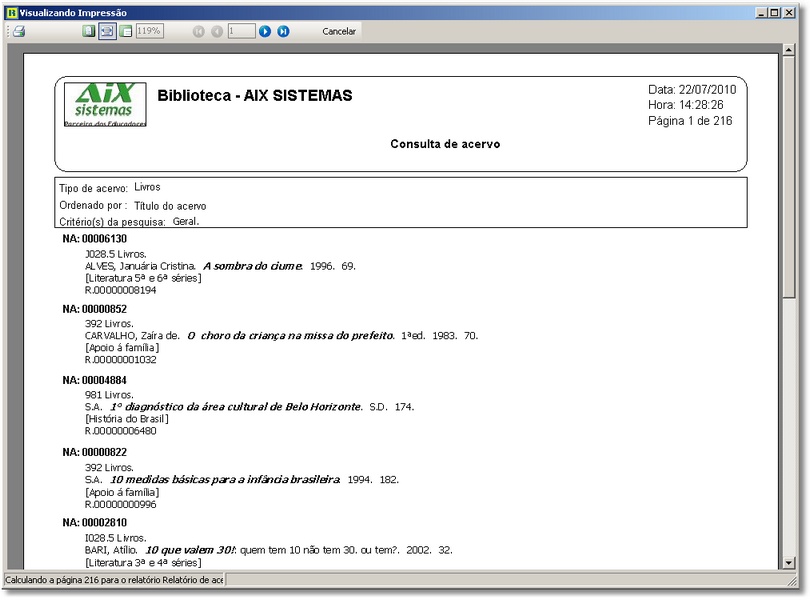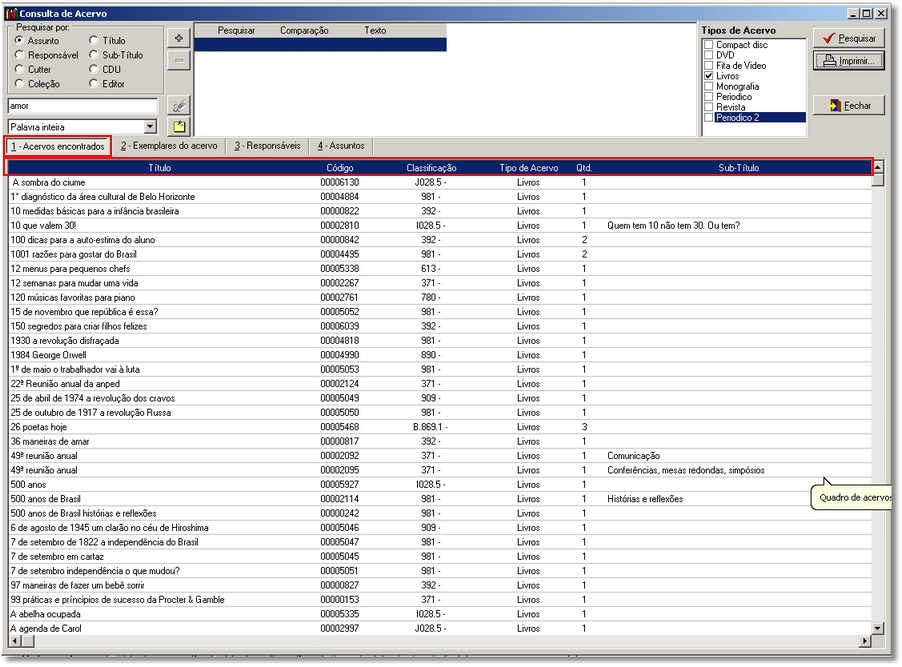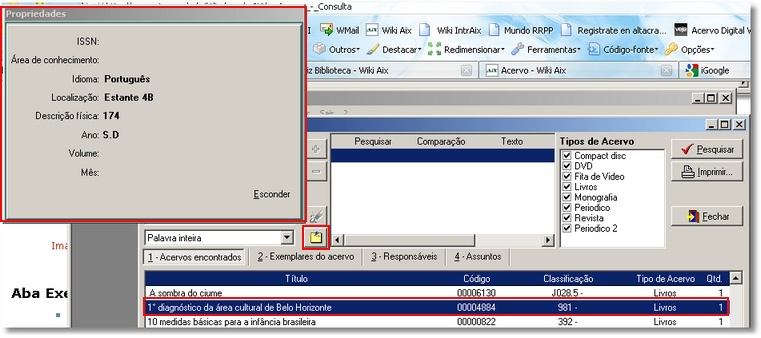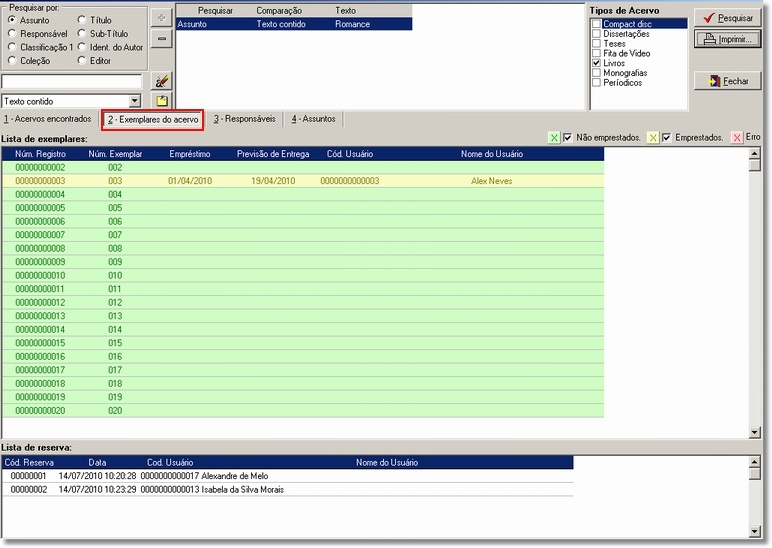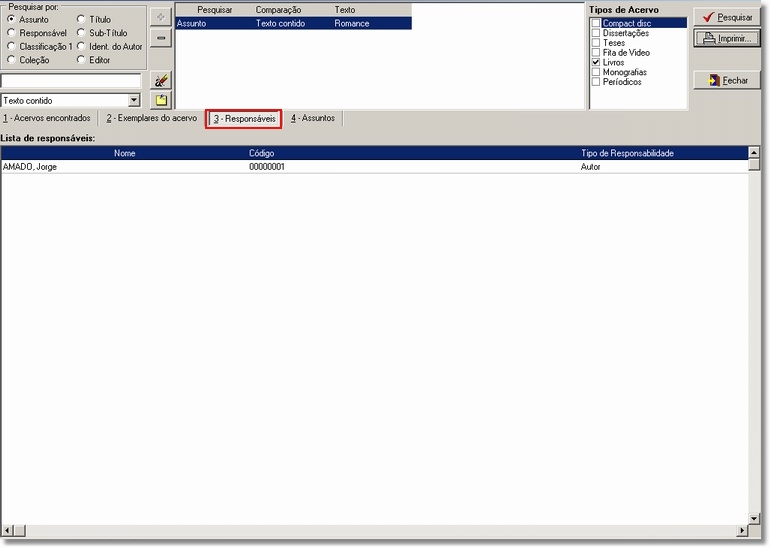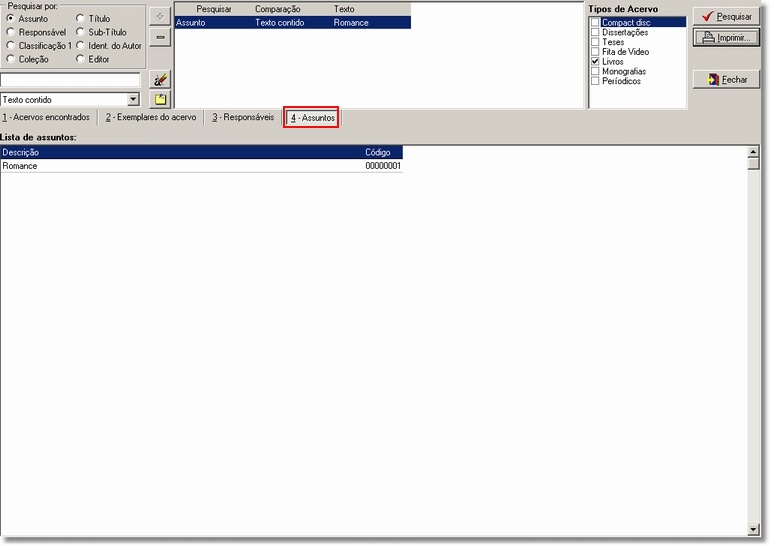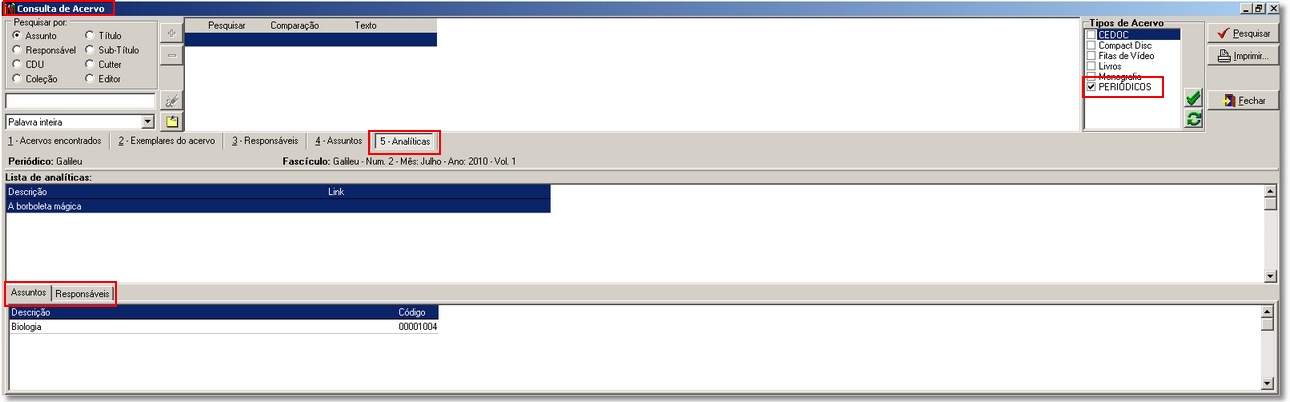Acervo - Consulta
Índice
O que é a Consulta de Acervo?
- A opção Consulta | Acervo constitui a principal ferramenta de consulta do sistema Giz Biblioteca.
Dica: Para acessar a tela de Consulta de Acervo com rapidez use o atalho: Ctrl + ALt + A
- O usuário poderá pesquisar, selecionar e se informar sobre todos os itens do acervo que se encontram cadastrados na biblioteca.
- A consulta do acervo poderá ser feita por:
- Assunto;
- Responsável;
- Cutter ou CDU;
- Obs: Estes campos apresentarão as nomeclaturas que o usuário definiu previamente em: Parâmetros | Aba Gerais | Nomeclatura | CDU e Cutter.
- Coleção;
- Título;
- Sub-Título;
- Editor.
Como consultar o acervo?
- 1) Em Tipos de Acervos selecione o(s) tipo(s) de acervo(s) que deseja fazer a pesquisa;
- 2) Em Bibliotecas estão marque as bibliotecas em que será realizada a pesquisa.
- 3)Em Pesquisa Por selecione o item que deseja pesquisar (Assunto, Responsável, Classificação 1, Coleção, Título, Sub-Título, Identificação do autor, Editor, ou Exemplar);
- 4) Na caixa de diálogo, logo abaixo do campo Pesquisa Por, digite a informação que deseja consultar: Exemplo: Amor;
- 4) Selecione o tipo de pesquisa que deverá ser realizada.
- Escolha alguma das opções de pesquisa:
- a) Texto contido: Para fazer pesquisas aproximadas, ou seja, ao pesquisar "500 anos" no campo título, será localizado qualquer acervo que contenha no campo título "500 anos" no início, meio ou fim da frase.
- b) Texto idêntico: Para fazer pesquisas exatas, ou seja, ao pesquisar "500 anos" no campo título, será localizado os acervos intitulados com "500 anos".
- c) Idêntico à esquerda: Para fazer pesquisas onde o texto desejado aparece no início da frase, ou seja, ao pesquisar "500 anos" no campo título, será localizado qualquer acervo que contenha no campo título "500 anos" no início da frase.
- d) Idêntico à direita: Para fazer pesquisas onde o texto desejado aparece ao fim da frase, ou seja, ao pesquisar a "500 anos" no campo título, será localizado qualquer acervo que contenha no campo título "500 anos" no fim da frase.
- 5) Clique no botão com o sinal (+) para armazenar o tipo de consulta selecionada ou (-) para excluir.
- 6) Clique no botão Pesquisar para iniciar o processo de pesquisa.
- O sistema fará a pesquisa de acordo com os itens selecionados e exibirão os resultados da pesquisa nos campos de visualização: Acervos encontrados; Exemplares do Acervo, Responsáveis e Assuntos.
- O usuário pode, além de visualizar os registros pesquisados na tela, imprimir a pesquisa.
- Para imprimir:
- 1) Clique em Imprimir;
- 2) Faça a ordenação desejada (o usuário poderá selecionar a ordem que os dados deverão ser impressos). A impressão será feita em formato bibliográfico.
- 3) Clique em OK.
Visualizando uma pesquisa:
- A tela Consulta de Acervo apresenta várias abas para filtrar e visualizar a pesquisa realizada, como:
Aba Acervos Encontrados
- É a aba principal de resultado da pesquisa e apresenta os dados achados no acervo, conforme os filtros utilizados:
- Título;
- Código;
- Classificação;
- Tipo de Acervo;
- Título;
- Quantidade;
- Sub-títulos;
- Edição;
- Assunto Principal;
- Cutter;
- Coleção;
- Editor;
- Localização.
Dica: É possível visualizar as propriedades de uma exemplar filtrado no acervo, clicando na miniatura amarela que fica acima da aba Exemplares do acervo:
Aba Exemplares do Acervo
- Além de listar os acervos que atendem ao critério de pesquisa, é possível ainda visualizar cada exemplar existente para o acervo e suas disponibilidades através da aba Exemplares do Acervo.
- Nesta aba, além de verificar a situação de empréstimo é também possível visualizar as reservas existentes.
Aba Responsáveis
- Pela aba Responsáveis é feita a consultar dos responsáveis (autor, revisor, diagramador, etc) da obra.
Aba Assuntos
- Através da aba Assuntos é feita a consulta dos assuntos associados à obra que está sendo consultada.
Aba Analíticas
- Através da aba Analíticas é feita a consulta sobre as informações analíticas associados a obra que está sendo consultada.
Observação: Está aba fica disponível apenas para as obras do acervo que tiverem informações analíticas cadastradas.